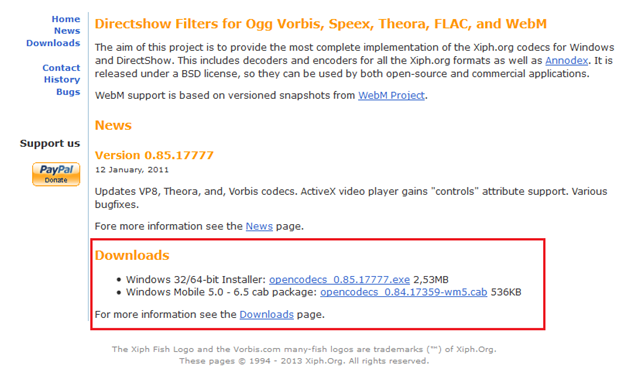Windows Media Player играе FLAC?
Windows Media Player е много известен и лесно достъпни медии възпроизвеждане инструмент на пазара. Той се използва като основен медиен плейър от по-голямата част от потребителите на Windows OS. Но когато става въпрос за гъвкавост, поддържа само ограничен аудио и видео формати. Един от тези формати, пренебрегвани е FLAC. FLAC е аудио формат, който осигурява компресията без загуба на цифров звук, тъй като тя може да намали файл за кодиране с размер до 60 % от действителния й размер. За съжаление формат FLAC е подкрепена от най-напредналите мултимедийни плейъри само и други медийни плейъри като Windows Media Player не поддържа този аудио формат. Но за щастие, нормална медия играчи като Windows Media Player също да играят FLAC файлове като следвате няколко техники. Можете да играят FLAC файлове в Windows Media Player като го преобразувате във формат на Windows Media Player поддържа или инсталирате FLAC кодек на компютъра, за да добавите FLAC поддръжка в Windows Media Player. В тази статия ние предоставяме две решения да добавите FLAC подкрепа файлов формат в Windows Media Player!
- Разтвор 1. Играя FLAC на Windows Media Player след конвертиране на формат се поддържа
- Разтвор 2. Играя FLAC с Windows Media Player чрез инсталиране на FLAC кодек
Разтвор 1. Играя FLAC на Windows Media Player след конвертиране на формат се поддържа
Първото решение е да конвертирате любимите си FLAC файлове в Windows Media Player поддържа аудио формат и след това го играете. За щастие UniConverter може да направи това за вас като следвате няколко прости стъпки. UniConverter ви дава допълнителни функции, като например конвертиране между популярни видео и аудио формати, изтеглете и редактиране на видео, преди конвертиране и др. Проверка на някои от основните ключови характеристики на UniConverter по-долу.
Вземи UniConverter - Най-добрите видео конвертор за Windows
- Конвертиране на видео или аудио формати, ви харесва към множество формати като FLAC, MP3, WAV, WMV, FLV, MP4, M4V, MOV, AVI, ASF и др.
- Изтегляне на видеоклипове от почти всички видео споделяне на сайтове като YouTube, Vimeo, Facebook, DailyMotion, Metacafe и други 10 000 + сайтове.
- Създаване на DVD филми на вашия Телевизор или DVD плейъри, както и направи DVD папка, .dvdmedia, SuperDrive или ISO файл на вашите нужди.
- Поддръжка обръщане към стандартен видео формати, видео формати на HD, аудио формати и дори онлайн видео формати, като YouTube.
- Директно възпроизвеждане на видео или аудио в софтуер с вградени играч да осигурят конвертиране качество и лесно да управлявате всичките си медийни файлове.
Конвертиране на FLAC в Windows Media Player поддържа формат за възпроизвеждане
Стъпка 1: Добавяне на аудио файлове на конвертор FLAC
Зареждане на FLAC файлове искате да конвертирате, като ги плъзнете на конвертор FLAC или товарят ги с "файл > натоварване медийни файлове опция в инструмента. Тя ви позволява да изберете множество файлове наведнъж също.

Стъпка 2: Изберете Windows Media Player поддържа формат като изходен формат
Сега изберете формат, който искате вашия файл да се конвертира в. Да речем, изберете MP3 формат. С UniConverter, можете дори също достъп до побитова скорост, честота на дискретизация, канал и кодек на файла. Не само, че дори можете да обедините няколко файла да се генерира само един изход. Колко добър е that?

Стъпка 3: Започнете конвертиране FLAC файлове
Накрая, щракнете върху бутона "Convert" и незабавно ще започне конвертиране на вашите файлове за желания изходен формат. Можете дори да вашия компютър изключване автоматично след файл преобразуване е завършен.

Разтвор 2. Играя FLAC с Windows Media Player чрез инсталиране на FLAC кодек
Това е друг разтвор за да се насладите на любимите си FLAC файлове в WMP. Има много кодеци за Windows Media Player, които се уверете, че потребителя лесно да играят FLAC файлове на своите WMP но ние ще разгледаме в ръководство за инсталиране на FLAC кодек , разработен от XIPH.
Стъпка 1: Изтегли FLAC кодек, съвместими с вашата операционна система, реши записване местоположение на файловете и инсталирате на вашия компютър.
Стъпка 2: Следвайте процедурата за инсталиране да инсталирате FLAC кодек.
Стъпка 3: След инсталацията рестартирайте системата за да се направи на кодека работи за вас. Кодекът няма да работи правилно, ако не рестартирате системата.